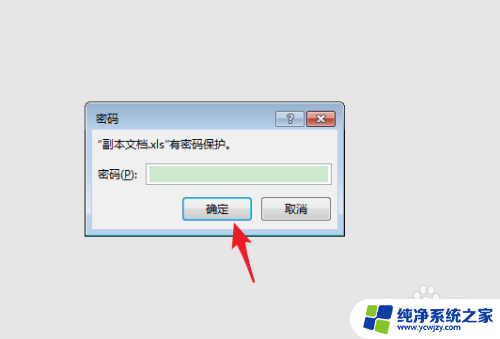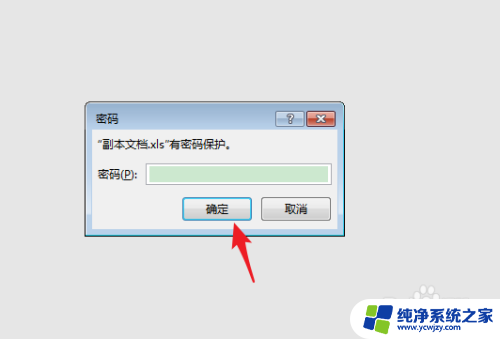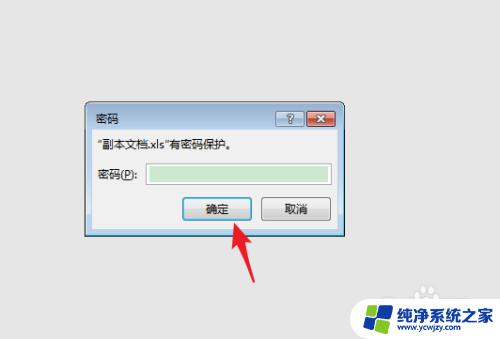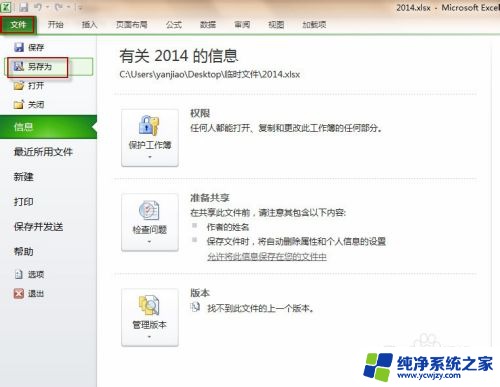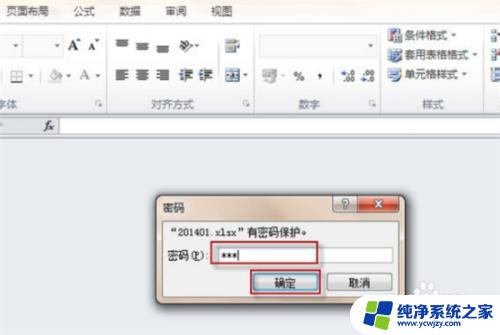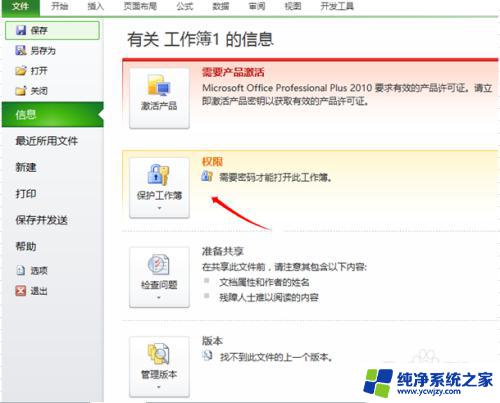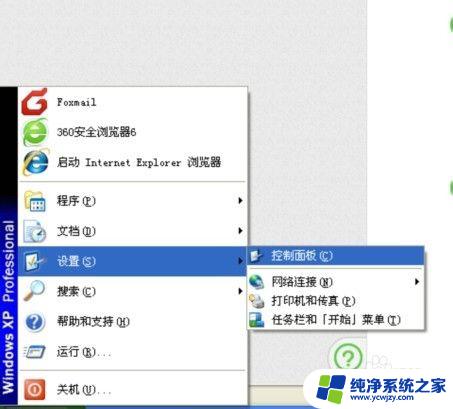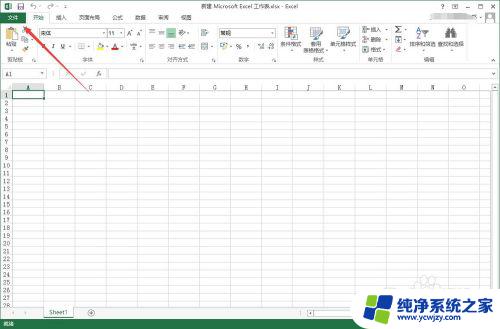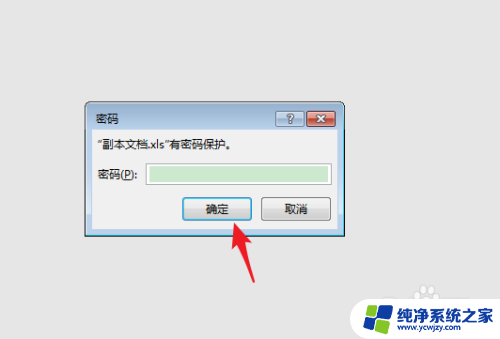excel表格设置密码怎么取消
更新时间:2024-04-30 10:05:03作者:yang
Excel表格是一款功能强大的办公软件,可以帮助我们处理数据和制作表格,有时候我们为了保护表格的内容安全,会给Excel表格设置密码。当我们不再需要密码保护或者忘记了密码时,就需要取消密码。如何清除Excel表格设置的密码呢?接下来我们来详细讲解一下。
具体步骤:
1.双击加密的excel表格后,输入密码进入。
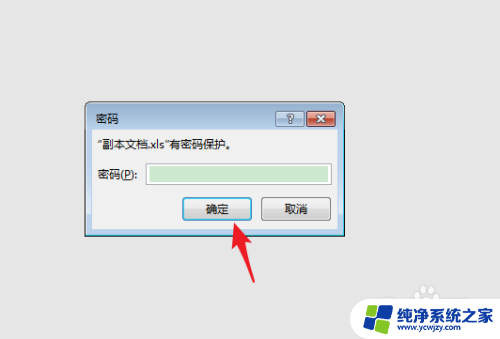
2.进入表格后,点击上方的文件选项。
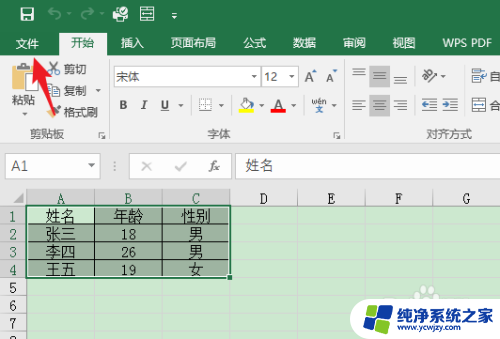
3.点击后,选择保护工作簿的选项。
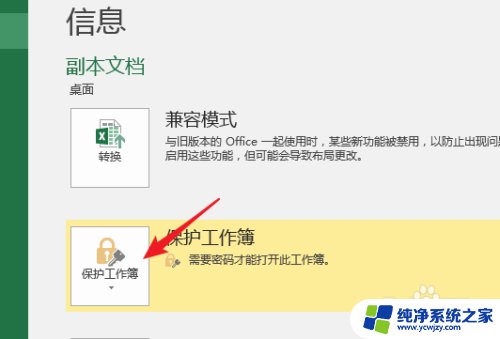
4.点击后,选择下方的用密码进行加密的选项。
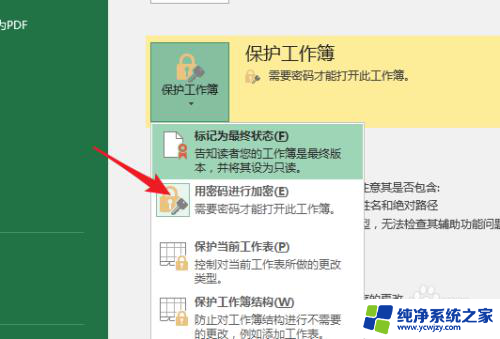
5.点击后,将原有的密码删除。点击确定。
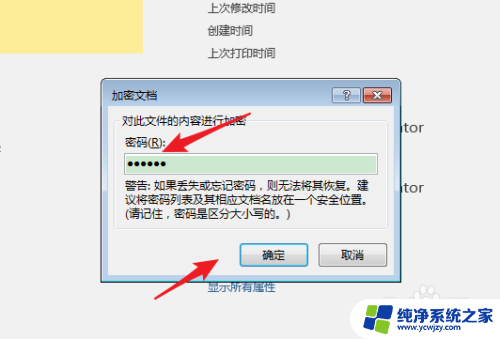
6.再次点击下方的确定,即可取消密码。
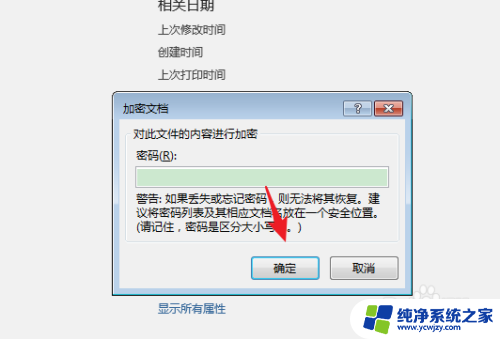
以上就是取消Excel表格密码的方法,如果你遇到这个问题,可以按照以上步骤解决,希望对大家有所帮助。